- 在女人上面怎么成为真正的男人 1个简单易行的方法揭秘 男人必看! 帮助用户解决问题
- DVD刻录机怎么刻录光盘?2025最新保姆级教程(附常见问题解决) 刻录
- MP3转MIDI全攻略:轻松制作手机铃声的专业教程 视频转换器
- 视频字幕制作全攻略:从零开始制作SRT/ASS字幕文件 视频转换器
- 视频分辨率修改教程:一键提升画质,支持MP4/AVI/MKV等格式 用户咨询回复处理
- CDA转APE格式教程:无损提取CD音轨,保留原声音质 视频转换器
- 视频配乐全攻略:轻松掌握背景音乐添加技巧 视频转换器
- PDF转视频全攻略:轻松将文档转为动态演示 电脑应用
- 五一假期后轻松玩转视频:给视频添加GIF动态表情教程 电脑应用
- 光碟備份很簡單!2025年香港臺灣用戶最實用教學 光碟複製為光碟/ISO檔
- Leawo 藍光到 DVD 轉檔器能以超越同業 6 倍的速度,將藍光內容轉換為 DVD 光碟 光碟複製為光碟/ISO檔
-
如何在视频添加可移动的图片 可以自定义图片移动路径
狸窝 复制 收藏 保存到桌面 快速找教程方案 反馈需求 社会主义核心价值观 在线客服 马上注册 升级VIP
已经六月下旬了,高考完的学子们已经开始了毕业旅行,其他学生也要为了过个愉快的暑假而备战期末考啦!然而现在这些好像跟小编已经没有太大的关系了,莫名有点想念学生时代!所以呢,小编还是会按时地为各位狸友们带来各种有趣的视频编辑操作,那么今天就给大家讲讲怎么在视频中添加可以移动的图片,该软件中有很多运动路径可供大家选择,当然也可以自己设置图片的运动路径。好玩之处,跟着小编一起操作就知道啦!
下方是小编制作的效果,就是将一张透明背景的png格式图片放到视频中,然后给这张图片加上移动路径。大家也可以将广告图片放到视频上设置运动路径来达到宣传效果哈!
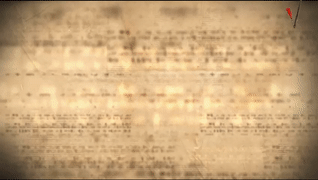
在开始之前,准备工作不能少哈,先将小编为大家准备好的工具下载安装好。安装完成的狸友们运行软件,我们开始操作哈。首先点击“添加”;双击添加的文件夹可修改其名称;然后点击如下图步骤三处的按钮,选择视频及图片添加进来:
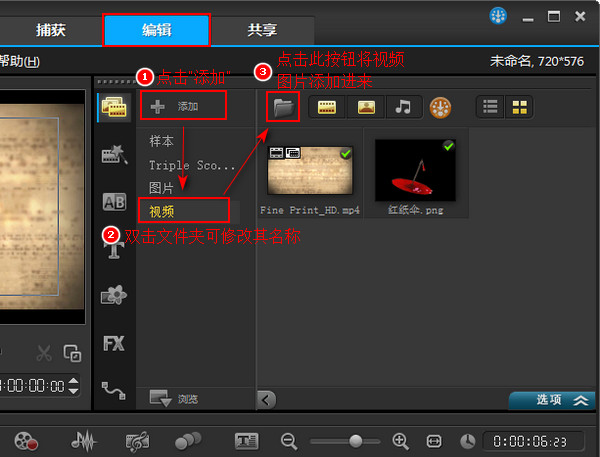
然后鼠标右键点击视频文件,选择“插入到”—“视频轨”;鼠标右键点击图片文件,选择“插入到”—“覆叠轨#1”。当然也可以直接将视频文件拖动到下方的第一条轨道即视频轨处,将图片文件拖动到视频轨下方。
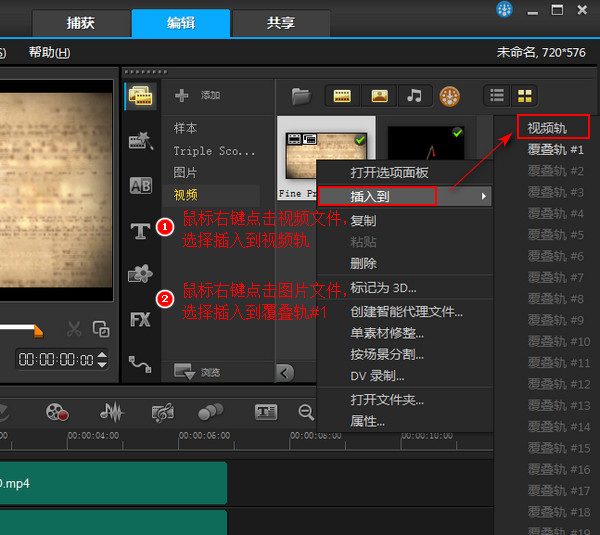
添加到视频轨和覆叠轨处之后,可以看到左上方的播放器上出现了视频和图片的画面,而有时视频和图片的大小不太合适,此时我们单击选中覆叠轨上的图片文件,然后在播放器画面上点击并拖动图片周围的黄色正方形按钮进行尺寸修改:
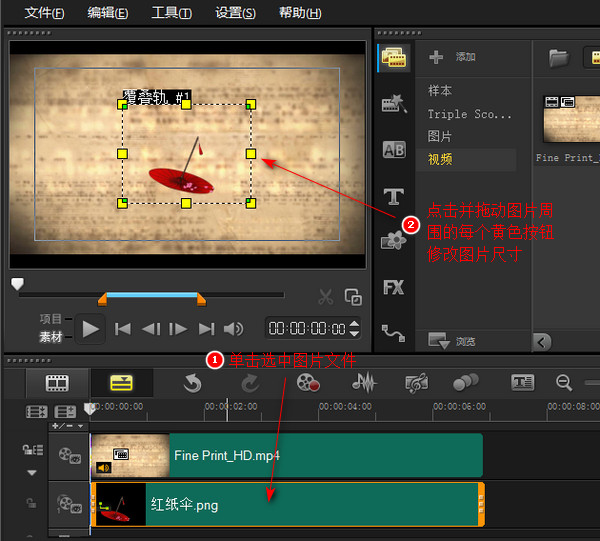
然后点击界面中间的“路径”按钮,如下图步骤一所示;此时在软件界面的右边可以看到多个运动路径,我们先单击其中一个路径,然后将该运动路径拖动到下方覆叠轨上的图片处,那么该运动路径就添加到图片上了,我们可以点击播放器查看运动效果:
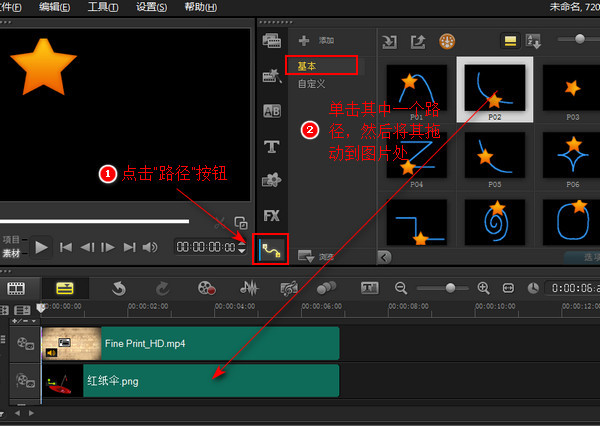
有狸友肯定会问这里没有我想要的路径怎么办?那么此时我们可以自定义运动路径。怎么操作?接着往下看哈!鼠标右键点击叠覆轨上的图片文件,选择“自定义动作…”:
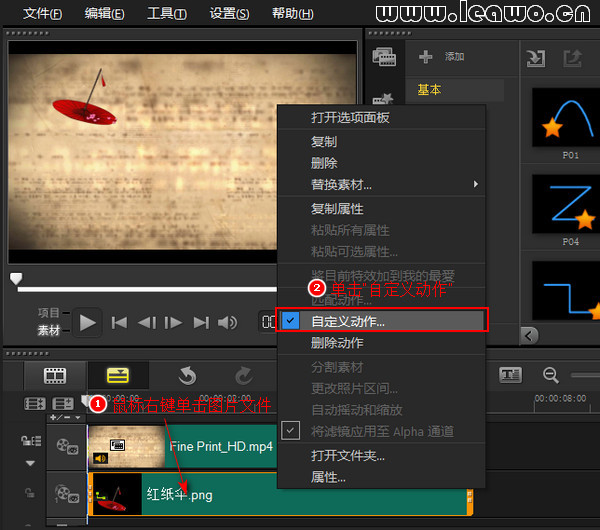
此时会弹出一个‘自定义动作’窗口。我们点击并移动图片处的虚线框内任意位置来修改运动的起始位置,然后点击并移动直线另一端的关键帧标记点,以此确定运动结束位置。图片的运动是从上一个关键帧向下一个关键帧移动的过程,我们可以鼠标右键点击直线的任意位置处,选择“添加关键帧”,然后修改每个关键帧的位置来形成自定义的运动路径:
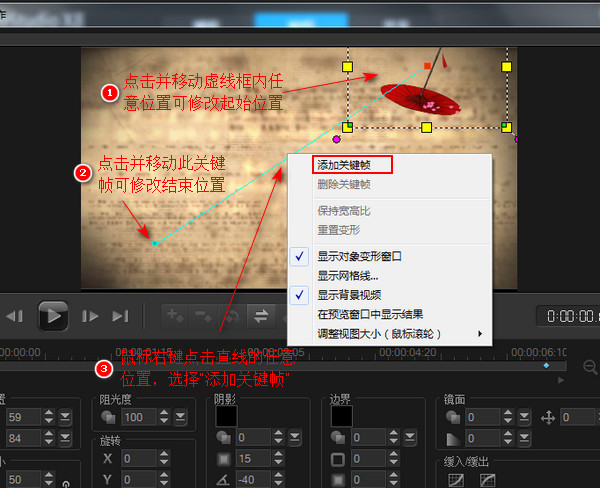
小编在直线运动路径上添加了多个关键帧,并且对每个关键帧的位置做了适当的调整。我们鼠标单击并拖动两个关键帧之间的直线部分可以将直线运动路径变成曲线。画面下方有个时间轴,如下图步骤三所示,时间轴上的蓝色标记点就是到达每个关键帧的时间点,可以点击并修改每个关键帧之间的运动时间:
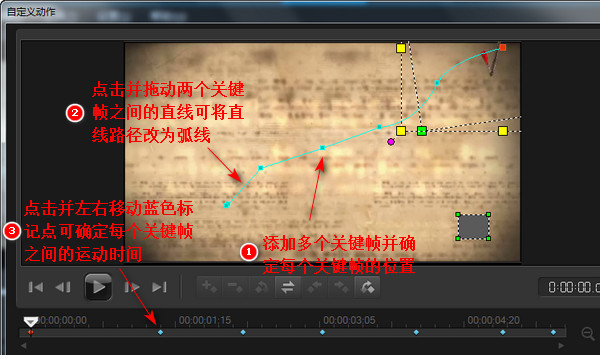
想要让图片旋转起来的狸友们,可以看看下面这个步骤。我们先点击“转到下一个关键帧”按钮(图中步骤一处),然后在图片上点击紫红色按钮就可以修改旋转角度。图片会从上一个关键帧的角度旋转到下一个关键帧的角度。下图只是其中两个关键帧的设置,大家根据实际情况对每个关键帧进行设置啦:
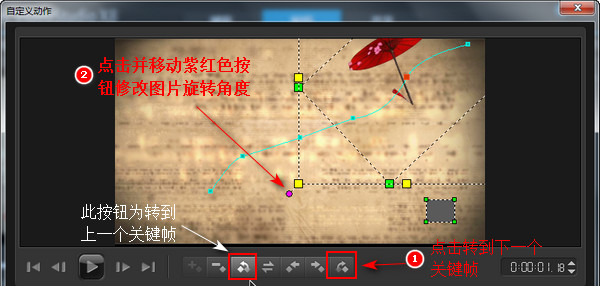
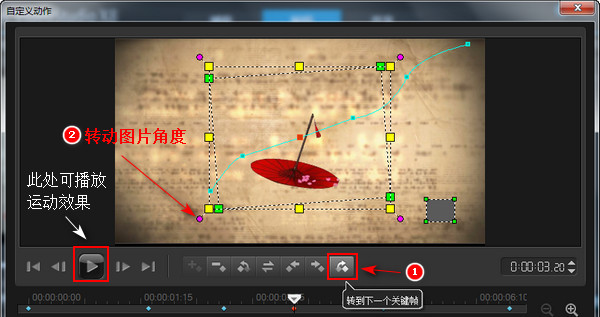
当图片的运动路径设置好之后,我们可以将这个自定义的路径保存起来,这样,下次要使用这个运动路径的时候就不需要对每个关键帧及角度进行设置了。我们点击“保存至”,然后输入路径名称,保存到自定义,点击确定;然后在自定义动作窗口中点击最下方的确定,退出动作路径设置:
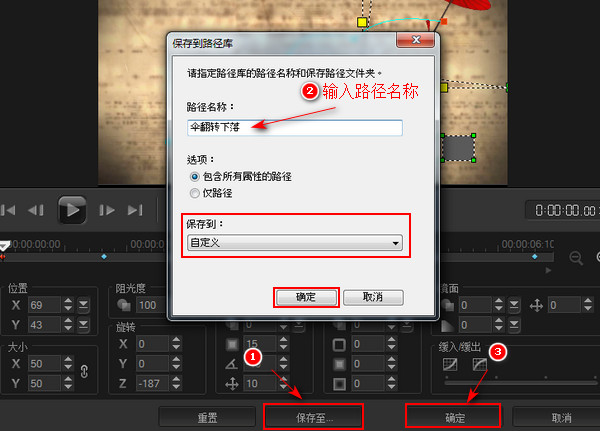
自己设置的路径保存在什么地方呢?点击界面中间的“路径”按钮,然后点击“自定义”,在界面的右边就可以看见自己定义的运动路径了。使用方法还是和最开始的一样,先点击这个运动路径,然后将运动路径拖动到下方覆叠轨处的图片文件上即可。以后也可以将这个路径使用到其他的图片上:
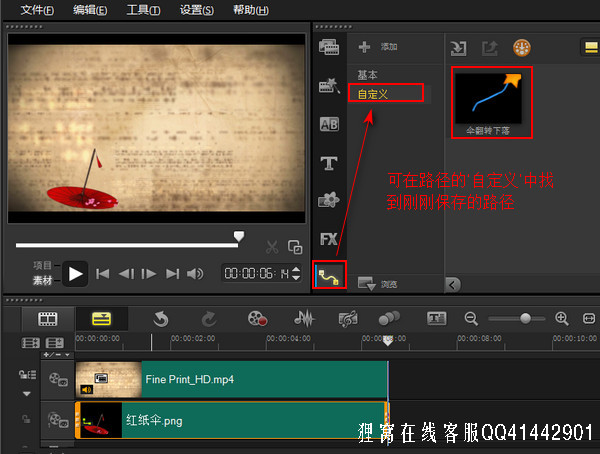
那么视频加可以移动的图片就制作好了,我们接下来就将视频文件输出保存起来吧!点击最上方的“共享”,先选择视频输出格式,小编这里选择MP4格式;然后在下方输入文件名;点击文件位置处的按钮,如下图步骤四处,选择文件输出目录;最后点击“开始”:
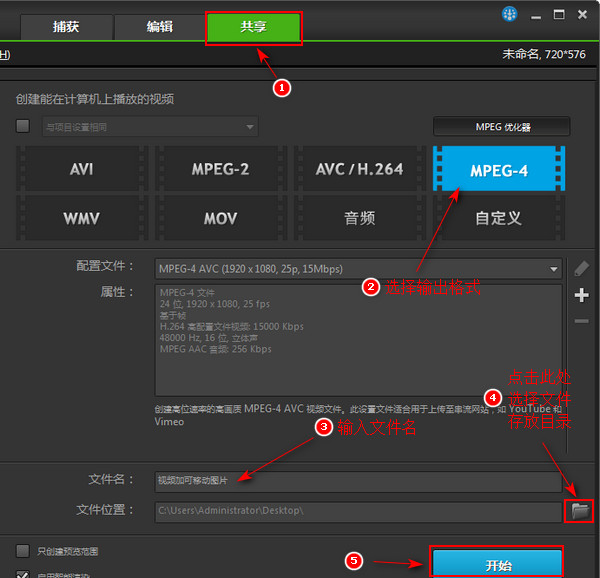
以上就是视频添加可移动的图片的操作步骤了,移动路径可以根据自己的喜好进行设置哈!整体操作还是挺简单的,相信大家很快就能学会哦!
这款软件还有很多好玩的视频编辑操作,也可以对图片、音频进行编辑,还可以制作电子相册呢,喜欢的狸友们赶紧下载来玩玩吧!
笑话段子:
我:“服务员,把我的干锅牛蛙换成毛血旺吧。”
服务员:“好的。”
我:“还没做呀,那不要了。”
我:“还没做呀,那不要了。”
相关文章:
视频消音及添加配音配乐
http://www.leawo.cn/space-5015878-do-thread-id-74574.html
视频配乐
http://www.leawo.cn/space-5015878-do-thread-id-74583.html
视频配音
http://www.leawo.cn/space-5015878-do-thread-id-74596.html
视频分割
http://www.leawo.cn/space-5015878-do-thread-id-74607.html
http://www.leawo.cn/space-5015878-do-thread-id-74574.html
视频配乐
http://www.leawo.cn/space-5015878-do-thread-id-74583.html
视频配音
http://www.leawo.cn/space-5015878-do-thread-id-74596.html
视频分割
http://www.leawo.cn/space-5015878-do-thread-id-74607.html
资源推荐:
狸窝是帮助用户解决问题 提供教程解决方案 在这个过程中有使用我们自己开发的软件 也有网上找的工具 只要帮助用户解决问题就好!在这个过程中我们的教程方案写作老师比较辛苦 有时为了一个教程要试验测试好几天及连续加班多日, 而大家的赞赏是一种肯定和表扬 不在于多少|打赏随意|只要你开心, 更像征一种鞭策和鼓励!!!
